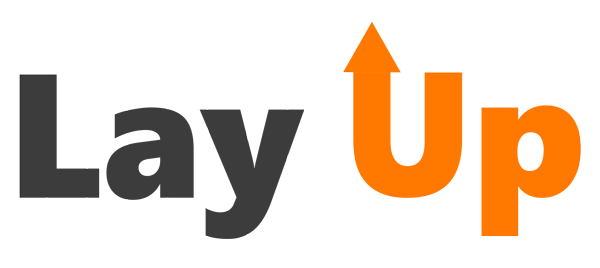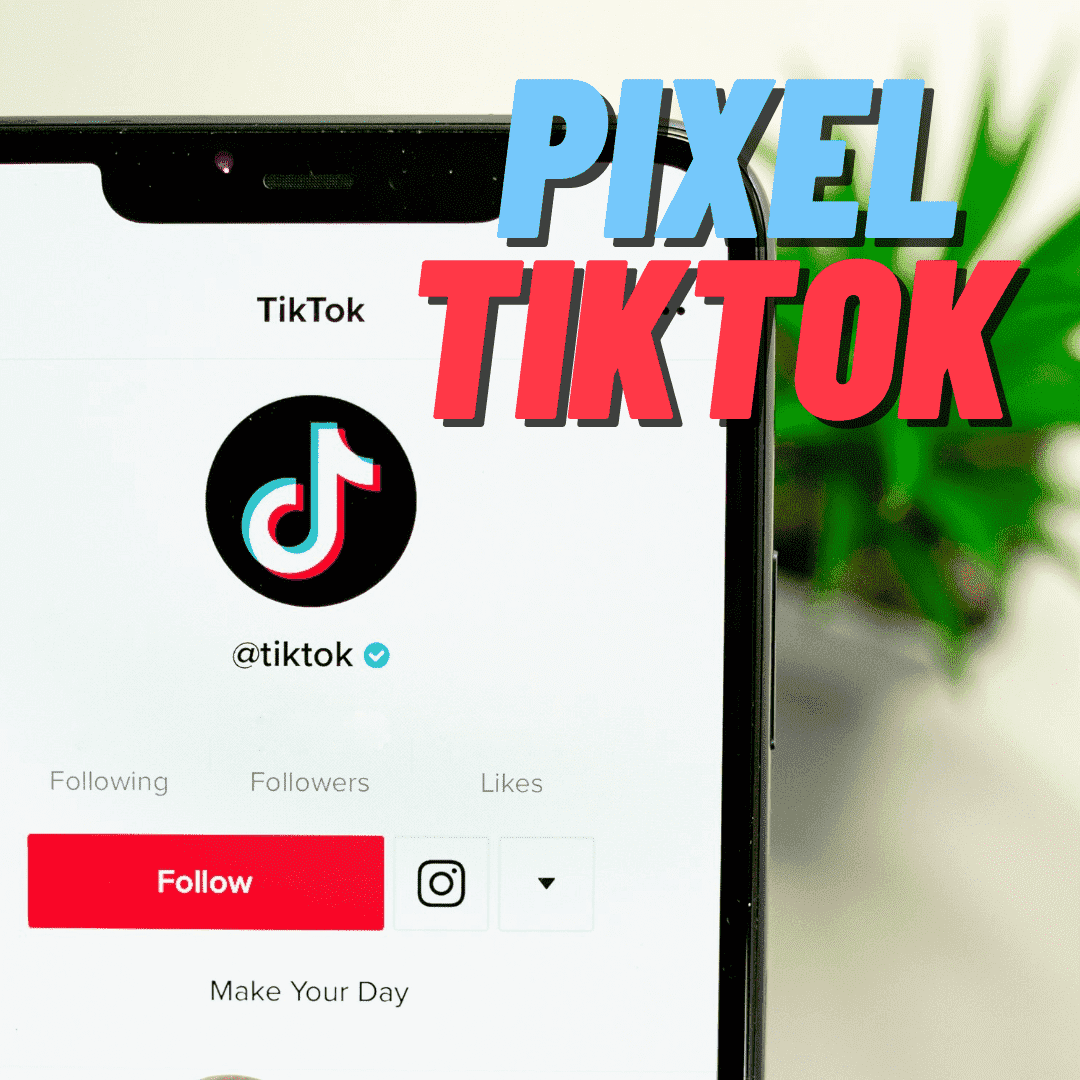Per lanciare campagne Ads e aumentare le vendite del tuo e-commerce, è fondamentale avere il pixel.
Prosegui la lettura e scopri di cosa si tratta e come installare TikTok Pixel in pochi e semplici passaggi.
Cos’è il Pixel TikTok Ads?
Partiamo dalle basi, cos’è il Pixel?
Il Pixel è un codice JavaScript che ti permette di misurare e raccogliere informazioni sulle azioni che gli utenti eseguono su un sito web.
Il Pixel si attiva quando un utente arriva su un sito Web e traccia la sua attività.
TikTok Pixel tiene traccia dell’impatto che i tuoi annunci hanno sulla piattaforma con l’attività sul tuo sito Web di un utente interessato.
Grazie ad esso potrai:
- Misurare il rendimento delle tue campagne: Misura le prestazioni e le conversioni degli annunci
- Monitorare l’attività degli utenti: Ottimizzando la distribuzione dei tuoi annunci pubblicitari
- Creare il tuo pubblico in base al comportamento: Puoi creare un pubblico personalizzato o un pubblico simile in base a come i tuoi clienti si sono comportati e da quale canale arrivano. Questi segmenti di pubblico possono poi essere utilizzati per il remarketing.
- Creare eventi: TikTok Pixel ti permette di scegliere regole di tracciamento per analizzare il comportamento dei tuoi clienti sul sito. Puoi raccogliere informazioni sul fatto che un acquirente abbia completato una determinata azione, come ad esempio aggiungere un prodotto al carrello o completare il pagamento.
A cosa serve il Pixel di TikTok
Il Pixel di Tik Tok è fondamentale per gestire campagne a conversione.
Per poter calcolare il CPA delle campagne TikTok, è necessario installare e configurare tale tag di tracciamento, che andrà a comunicare alla piattaforma advertising di TikTok le azioni svolte dagli utenti che sta veicolando.
Inoltre il Pixel di TikTok ti permette realizzare pubblici personalizzati sulla base dei dati raccolti da quest’ultimo, come:
- Visualizzazioni di pagina: pubblico personalizzato di utenti che ha visualizzato specifiche pagine del sito web
- Click sugli annunci pubblicitari: pubblico personalizzato di utenti che hanno interagito con le call to action degli annunci pubblicitari
- Utenti che hanno svolto azioni specifiche: pubblico personalizzato di utenti che hanno svolto specifiche azioni (es. add-to-cart, inizi checkout, acquisti, etc)
Permettendo quindi di strutturare delle campagne di remarketing, che hanno come base, i dati raccolti dal Pixel stesso.
Installare pixel TikTok
Ora vediamo come installare il Pixel sul vostro sito, come tenere traccia delle conversioni che vi interessano e come fare in modo che il vostro pixel funzioni.
Il processo di creazione delle conversioni dei pixel su TikTok Ads è semplice.
Hai due modi per installare il Pixel TikTok:
- Installazione Manuale del Pixel : In questo modo puoi inserire il codice direttamente nell’html del tuo sito;
- Installazione tramite terze parti (Google Tag Manager o Shopify, per ora): Qui dovrai collegare la piattaforma di TikTok al tuo account Google Tag Manager (o Shopify).
Questo puoi associare il Pixel ad uno degli account che sono presenti nel tuo Google Tag Manager, scegliendo il contenitore nel quale pubblicare il Pixel (che viene inserito nel tuo account tramite un Tag Html Personalizzato).
Per installare il Pixel di TokTok, all’interno di Ads Manager devi recarti in Risorsa -> Eventi -> Website Pixel e cliccare su Manage.
Da qui scegli l’opzione di installazione tra:
- Installazione Manuale (ti verrà fornito il codice da copiare ed incollare nel tuo sito);
- Installazione terze parti (verrai reindirizzato ad una schermata dove sceglierai tra Google Tag Manager e Shopify).
Se scegli Google Tag Manager verrai reindirizzato ad una schermata dove dovrai dare i consensi a TikTok per accedere al tuo account Google Tag Manager scegliendo su quale dei tuoi contenitori vuoi installare il Pixel.
Una volta installato il pixel TikTok scarica l’estensione per Google Chrome TikTok Pixel Helper, potrai così verificare il suo funzionamento.
Ecco i passaggi da seguire:
- Visita il tuo sito (tramite Google Chrome)
- clicca su l’icona contrassegnata con il quadrato blu
se il Pixel viene rilevato correttamente vedrai un avviso all’interno del widget.
Conclusione
Sei pronto per ottmizzare al massimo le tue campagne pubblicitarie su TikTok Ads?
Una volta che avrai seguito tutto i passaggi che ti ho elencato qui sopra, sarai pronto a creare le tue TikTok Ads.
Scopri come cliccando qui.
Per qualsiasi dubbio ti aspetto nei commenti
Scopri chi siamo e perché possiamo aiutarti a scalare le vendite del tuo e-commerce!